Wix Chat: 개요
3 분
페이지 메뉴
- 방문자에게 채팅창을 열어 연락하도록 유도
- 내 비즈니스에 적합한 채팅 시간 설정
- WhatsApp을 통해 이동 중 방문자 채팅 활성화
- 탐색하는 방문자에게 손을 내밀어 순간 포착
- 단순한 메시지 이상의 전송
Wix Chat은 사이트 방문자와 직접 소통할 수 있는 창구를 제공합니다. Wix Chat을 추가함과 동시에 비즈니스는 즉시 연락이 가능합니다. 탐색하는 잠재 고객과 대화해 개인적인 느낌을 더하고, 채팅을 시작하거나 방문자가 필요할 때 연락할 수 있도록 하세요. 페이지에서 돋보이고 브랜드를 반영할 수 있도록 채팅 상자를 사용자 지정할 수 있습니다.
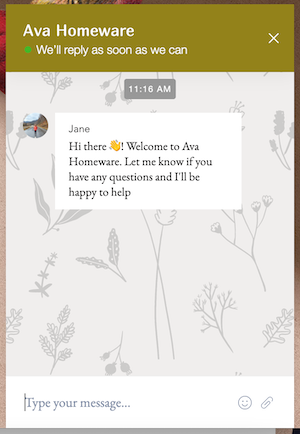
시작할 준비가 되었다면:
사이트에 Wix Chat을 추가하는 방법을 확인하세요.
방문자에게 채팅창을 열어 연락하도록 유도
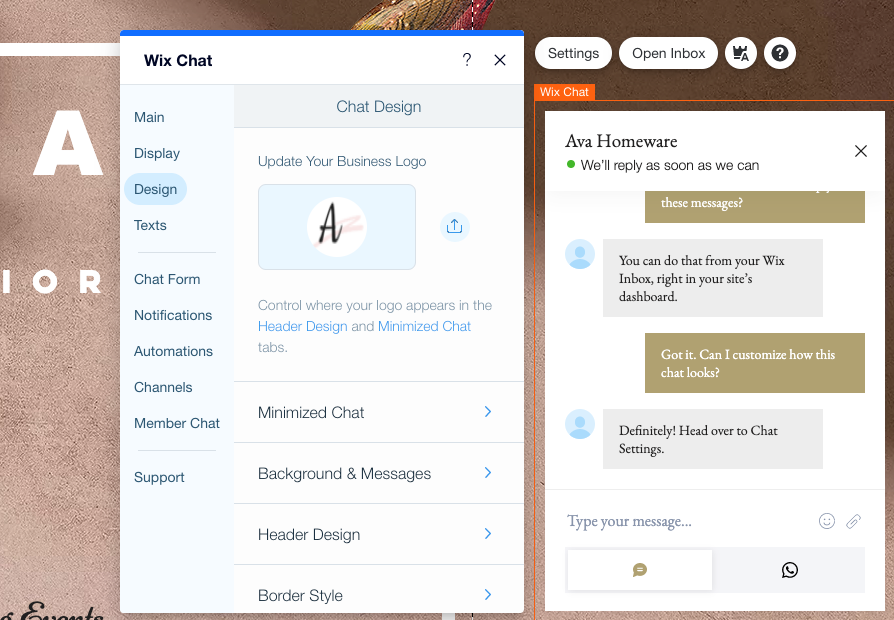
내 비즈니스에 적합한 채팅 시간 설정
24시간 채팅이 가능한 사람은 없습니다. 방문자에게 설정된 시간 동안 채팅이 가능한 것으로 표시될 수 있도록 채팅 시간을 미리 설정하세요. 플랜이 변경되어 해당 대화가 불가능한 것으로 표시하려면 즉시 채팅을 비활성화할 수 있습니다. 오프라인일 때 방문자가 다른 방법으로 연락할 수 있도록 대체 연락처 세부 정보를 채팅 상자에 공유할 수 있습니다.
채팅 상태 및 시간 관리에 대한 자세한 도움말을 확인하세요.
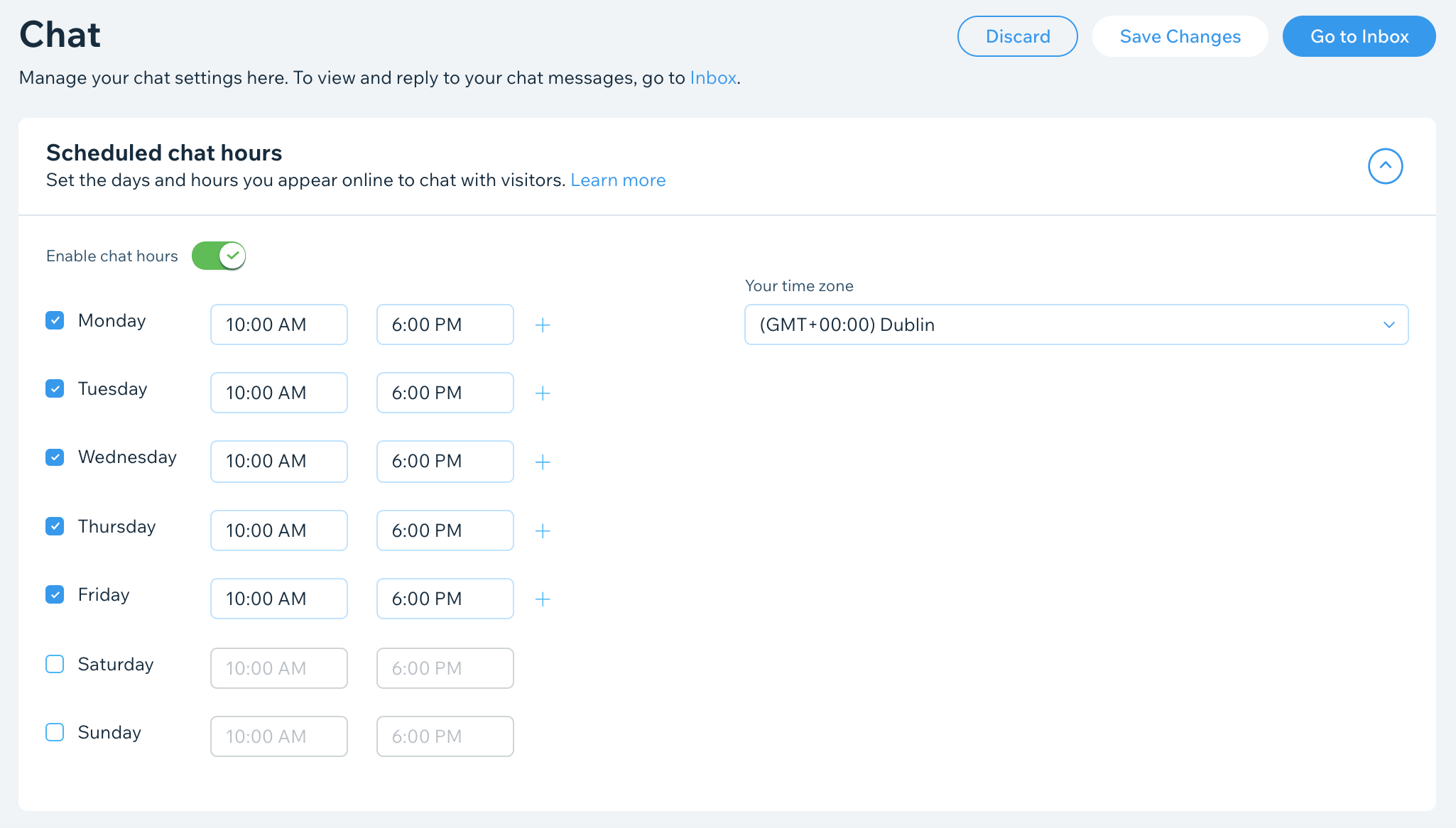
WhatsApp을 통해 이동 중 방문자 채팅 활성화
편의성은 비즈니스와 대화를 유지하는 데 있어 매우 중요합니다. 방문자에게 채팅을 위해 사이트에 머물지 않고 WhatsApp을 통해 채팅할 수 있는 편리함을 제공하세요. WhatsApp을 사용하기로 선택한 방문자는 사이트 소유자가 발송한 모든 메시지를 WhatsApp 계정으로 수신하게 됩니다.
채팅 상자에 WhatsApp 채널을 추가하는 방법에 대한 자세한 도움말을 확인하세요.
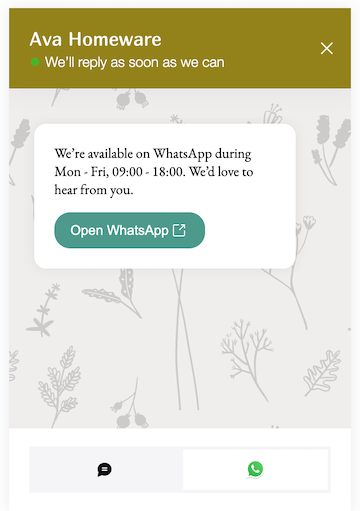
탐색하는 방문자에게 손을 내밀어 순간 포착
데스크톱 또는 모바일을 통해 채팅 대화를 유지 관리하고 연락처가 현재 온라인 상태인지 쉽게 확인할 수 있습니다. 또한 채팅하지 않는 라이브 사이트 방문자와 방문자가 탐색하는 페이지도 볼 수 있습니다. 도움말을 제공하고 대화를 시작하세요.
라이브 사이트 방문자 확인 및 채팅]에 대한 자세한 도움말을 확인하세요.
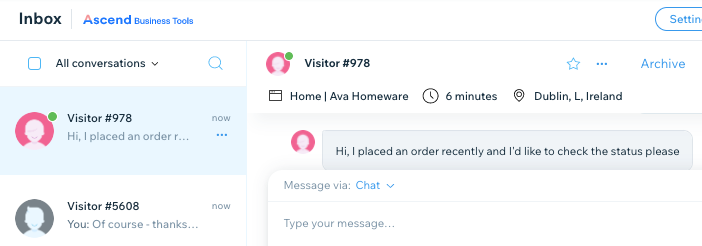
단순한 메시지 이상의 전송
현재 사이트를 탐색하는 방문자를 살펴보고 비즈니스 확장을 장려할 수 있는 할인 쿠폰을 가지고 연락하세요. 채팅을 통해 제품 및 서비스로 연결되는 직접 링크를 보낼 수도 있습니다. 수락해야 할 결제가 있는 경우, 방문자에게 빠르고 쉬운 결제 방법을 제공하는 결제 요청을 보내세요.
Wix Chat을 통해 결제를 요청하는 방법에 대한 자세한 도움말을 확인하세요.
참고:
제품 링크를 발송하려면 Wix Stores가 설치되어 있어야 하며, 서비스 링크를 발송하려면 Wix Bookings가 설치되어 있어야 합니다.
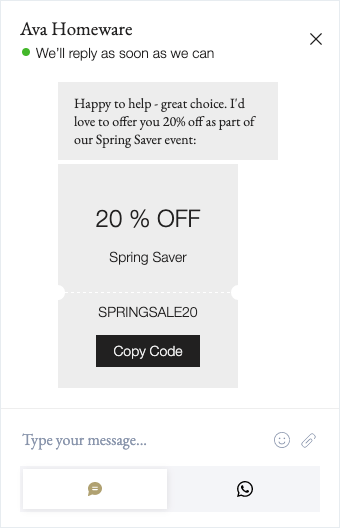
더 자세한 정보를 알고 싶으신가요?

